Word doc -tiedoston avulla tietojen tai tekstin muuttaminen on helpompaa kuin muuntaminen kuvamuotoon, kuten JPEG. No, tiedoston muuntaminen kuvamuotoon voidaan tehdä nopeasti, eikä asiakirjaa tarvitse muuttaa PDF-tiedostoksi ja sitten muuntaa PDF-tiedostoa JPG-tiedostoksi. On miljoonia mahdollisia tapoja muuntaa sanan JPG-muotoon, ja olemme täällä opettamassa sinulle tehokkaimman tavan tehdä se. Jatka tämän artikkelin lukemista tietääksesi, miten se tehdään.
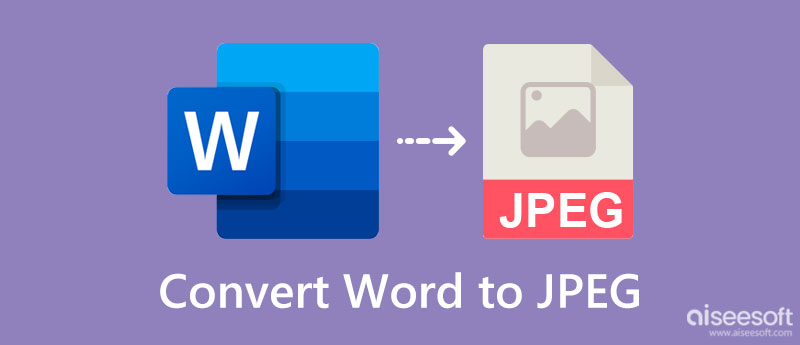
Jos olet edelleen tässä osassa, olet päättänyt muuttaa Wordin JPG-muotoon. Ennen tiedoston muuntamista sinun on ymmärrettävä, mitä tekijöitä sinun on otettava huomioon ennen Doc-tiedoston muuntamista. Niille, jotka haluavat nähdä doc-tiedoston muuntamisen edut kuvamuotoon, kannattaa lukea alla antamamme tiedot.
Kun lisäät tekstiä ja merkkejä Wordiin ja jaat sen, sen sisältöä voidaan helposti muokata Doc-sovelluksen, kuten Microsoft Wordin, avulla. Saattaa esiintyä tapauksia, joissa sovellus ei tunnista syntaksia ja erottaa sen virheeksi. Mutta asiakirjan muuntaminen JPG-muotoon ei sisällä muutoksia ja syntaksivirheitä. Joten tiedot ovat samat huolimatta tiedostotunnisteen muuttamisesta kuvamuotoon.
Vaikka Docx-tiedosto voidaan liittää sähköpostiin, JPG- tai JPEG-tiedoston liittämisen etu on paljon parempi kuin tekstitiedoston. Kuvittele, että sinulla on tiedosto, jonka sisältöä kukaan ei voi kiistää ja jonka on myös helppo jakaa kaikkien kanssa.
Toisin kuin JPG, kun tiedosto on Docxissa, sinun on ladattava asiakirjan katseluohjelma laitteellesi avataksesi sen. Vaikka joskus esiasennettu tekstinkatseluohjelma voi tehdä työn, on joitakin merkkejä, joita käyttämäsi asiakirjan katseluohjelma ei voi kääntää merkkiä tai syntaksia sanaksi. Mutta kun muunnat Docx:n JPG-muotoon, sinun ei tarvitse käyttää Doc-katseluohjelmaa, koska jopa valokuvien katseluohjelma voi helposti avata JPG- tai JPEG-tiedoston.
Kyllä, DOC ja JPG tai JPEG voivat olla vioittuneet, mutta todennäköisyys, että Doc-tiedosto on vioittunut, on suurempi, jos vertaamme sitä JPG- tai JPEG-tiedostoon. Vioittuneiden Word-tiedostojen palauttamiseen on olemassa tapoja, mutta se vie aikaa, joten sinun on parempi käyttää JPG- tai JPEG-tiedostoa DOCX-tiedoston sijaan.
Miten Word-asiakirja tehdään JPEG-muodossa? Yleisimmin käytetty sovellus Word-tiedostojen muuntamiseen on Aiseesoft ilmainen JPG Word Converter verkossa. Tällä muuntimella on nopeus ja se tukee erämuuntoa tarvittaessa. Sen rakentaminen on ymmärrettävästi yksinkertainen jokaiselle aloittelijalle, jotta he voivat selvittää, miten prosessi etenee. Näin ollen online-työkaluna oleminen on haitta, kuten monet käyttäjät ajattelevat, mutta se ei ole, sillä voit ohittaa latausprosessin ja aloittaa sen käytön. Joten jos haluat kokeilla tämän sovelluksen käyttöä, voit kopioida alla olevat vaiheet.
Vaiheet Aiseesoft Free JPG Word Converterin käyttöön verkossa:
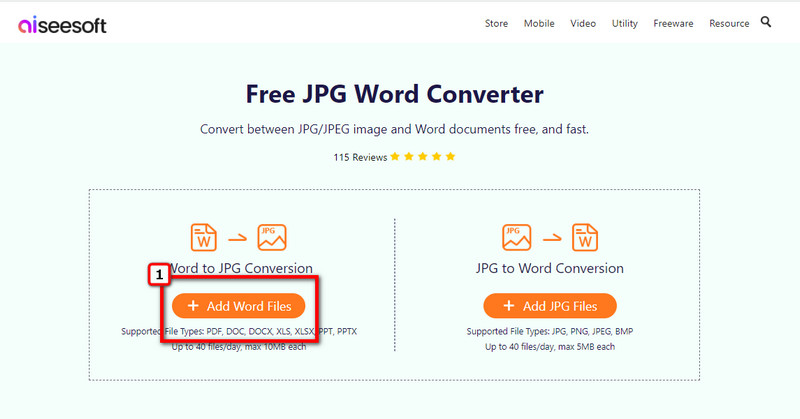
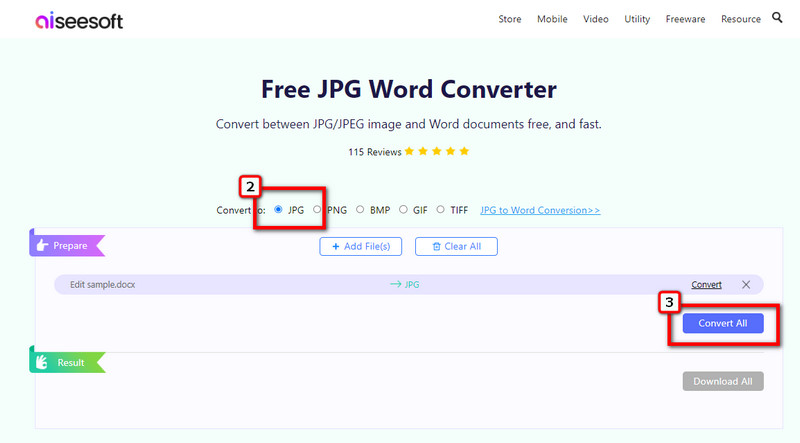
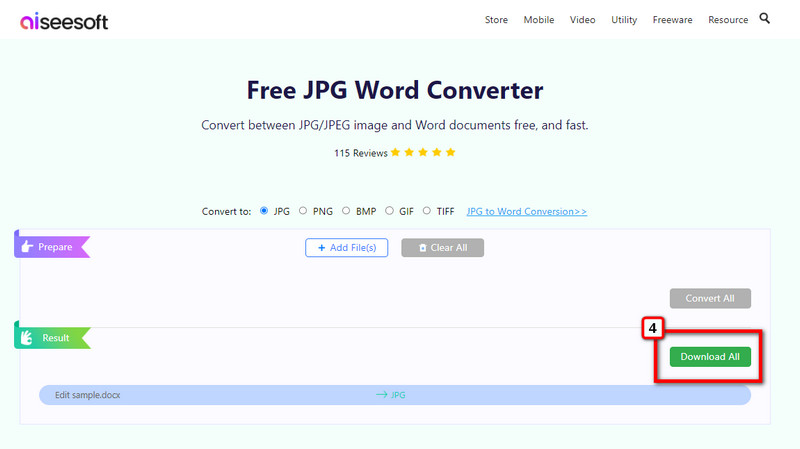
Convertio voi olla sinun kuvan PDF-muunnin, mutta nykyään tämä sovellus on ystävällinen online-muuntimesi, joka muuntaa asiakirjat JPG-muotoon. Se on verkkopohjainen sovellus, joten tarvitset vakaan Internet-yhteyden jatkaaksesi sen käyttöä. Tämä sovellus on erinomainen nouto niille, jotka eivät pidä sovelluksen lataamisesta ja haluavat käsitellä DOCX-tiedoston välittömästi. Vaikka sovellus on online-ratkaisu ja voi muuntaa eri tiedostoja uuteen muotoon, tällä sovelluksella on rajoituksia, kuten kuinka monta tiedostoa voit muuntaa useita. Tämän lisäksi tämä sovellus voi olla hyödyllinen, ja tässä on kuinka sitä käytetään.
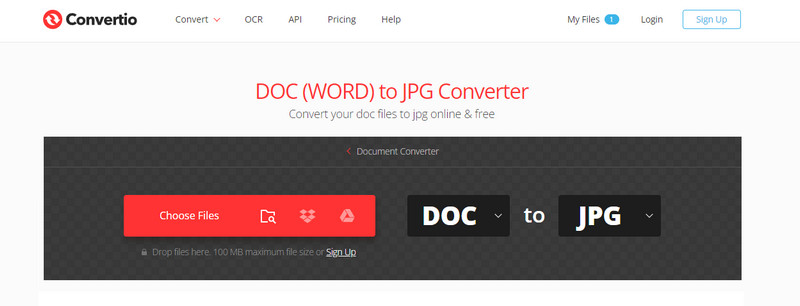
Convertion käytön vaiheet:
preview App on esiasennettu sana JPG-muunnin, jota voit käyttää Macissa. Jos sinulla on Mac-laite, voit maksimoida esikatselun käytön sen sijaan, että lataat tai käytät verkkotyökalua verkossa. Sovellus ei kuitenkaan voi muuntaa Word-tiedostoa suoraan rasterimuotoon, kuten JPG, sillä sinun on ensin käsiteltävä se PDF-tiedostoksi. Jos et halua siirtyä lisävaiheisiin, voit käydä ne läpi seuraamalla ohjeita.
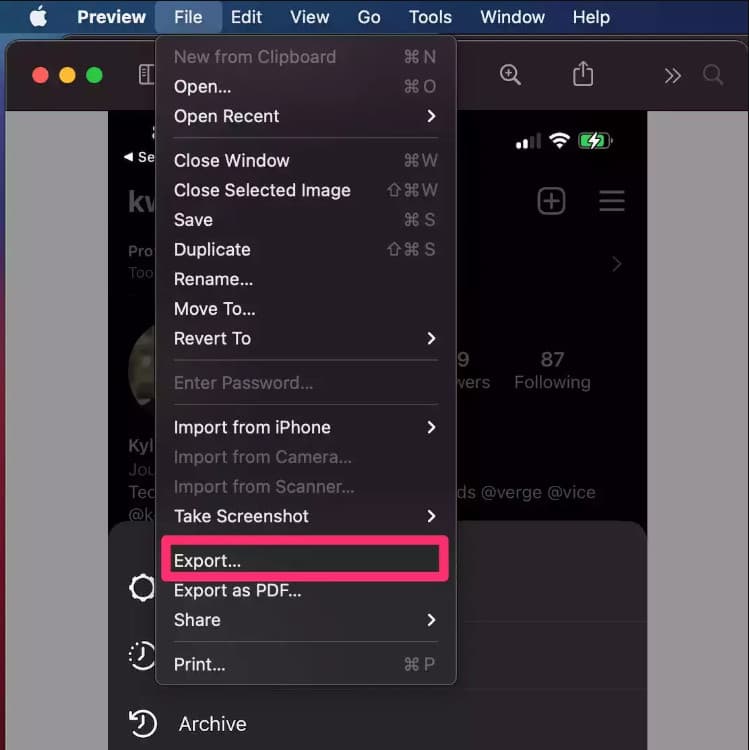
Esikatselusovelluksen käyttäminen:
Kanssa SwifDoo PDF, voit muuntaa JPG: n PDF -muotoon asiakirja, mutta se tarjoaa myös Word Docin muuntamisen JPG-muotoon. Vaikka nimi viittaa siihen, että se on PDF-muunnin, se tarjoaa silti lisäominaisuuksia tiedoston, pääasiassa PDF-tiedoston, yhdistämiseen, jakamiseen ja pakkaamiseen. Ennen kuin voit käyttää sitä, sinun on ladattava sovellus järjestelmääsi, mutta sinun ei tarvitse huolehtia, koska sen tiedostokoko on pieni. Jos haluat kokeilla tämän käyttöä, lataa tämä sovellus ensin ja siirry sitten seuraaviin vaiheisiin.
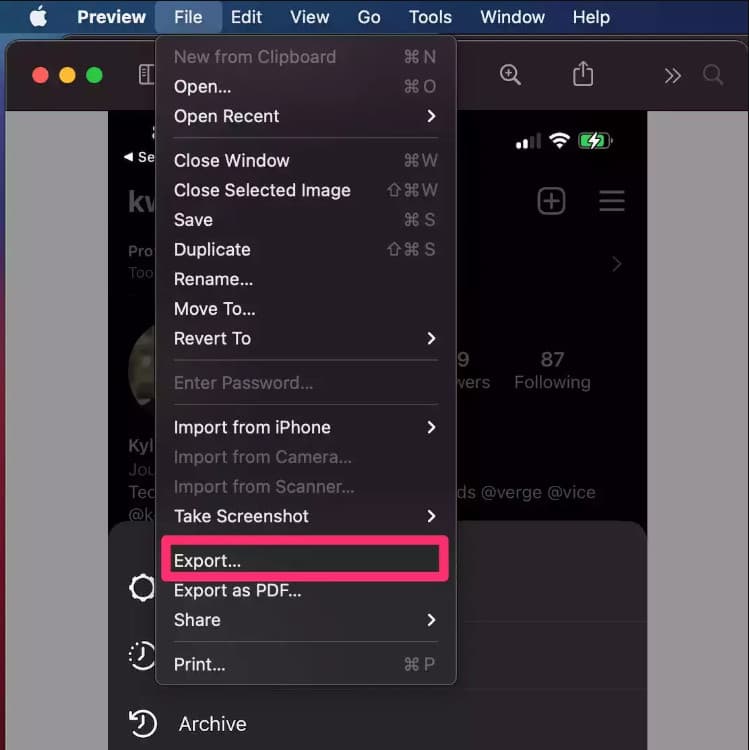
SwifDoo PDF:n käytön vaiheet:
Onko olemassa tapoja noutaa tai palauttaa tallentamattomia Word-dokumentteja?
On olemassa erilaisia tapoja palauttaa tallentamattomat Word-asiakirjat ja ratkaise ne, etkä tarvitsisi erityisiä taitoja palautumiseen.
Säilyttääkö Wordin muuntaminen JPG-muotoon tiedot hyvin?
Se tekee! Joten kun muunnat Wordin JPG-muotoon tai muihin käytettäviin kuviin, tiedot tai itse teksti säilyvät. Joten on parempi tarkistaa teksti, merkit, numerot ja syntaksi ennen sen muuntamista JPG-muotoon.
Onko Word-JPG-muuntimen käyttäminen verkossa turvallista?
Online-muuntimen käyttäminen Wordin muuttamiseen JPG-muotoon on turvallista, varsinkin kun käytät ensimmäistä tähän artikkeliin sisällyttämäämme sovellusta. Vaikka niitä on enemmän, sinun on parempi lukea niistä tiedot välttääksesi online-sovelluksen ongelmat.
Yhteenveto
vihdoinkin! Olet nyt ymmärtänyt ajatuksen, että sinun on muutettava tai muutettava Sana JPG:ksi. Se voi tuntua aluksi vaikealta, mutta kun käymme läpi sovelluksen, jota voit käyttää, voimme lopulta sanoa, että meillä on tarpeeksi tietoa ongelman voittamiseksi. Joten mitä voit sanoa siitä? Mainitse se kommenttiosiossa parantaaksesi tietoja tulevaisuudessa tai seuraavissa aiheissa.

Video Converter Ultimate on erinomainen videomuunnin, -editori ja -tehostin, jonka avulla voit muuntaa, parantaa ja muokata videoita ja musiikkia 1000 muodossa ja enemmän.
100 % turvallinen. Ei mainoksia.
100 % turvallinen. Ei mainoksia.